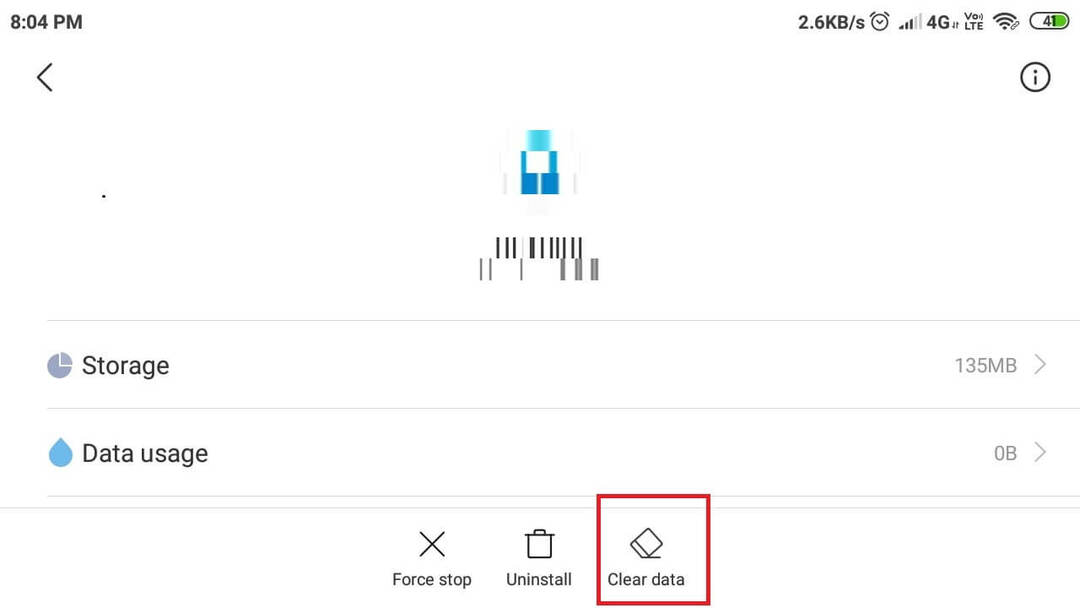Autorius Aistringas Rašytojas
Daugelis „Windows“ naudotojų žino apie savo sistemoje esančias žiniatinklio kameras ir kaip jas naudoti. Tačiau daugelis nežino apie tinklo kameras ir to, kaip jos gali būti labai naudingos. Tinklo kameros užfiksuoja nuotrauką ar vaizdo įrašą ir suspaudžia juos bei perduoda per tinklą, prijungtą prie „Wi-Fi“. Todėl vartotojai gali peržiūrėti / pasiekti realaus laiko nuotraukas ar vaizdo įrašus iš bet kurios pasaulio vietos, todėl CCTV kamera užtikrina mūsų namų ar prielaida. Kadangi žiniatinklio kamera turi būti tiesiogiai prijungta prie mūsų sistemos, tačiau tinklo kameras galima pastatyti bet kurioje mūsų patalpos vietoje, jei ji gauna interneto ryšį duomenims perduoti. Tačiau daugeliui žmonių sunku į savo sistemą įtraukti tinklo kamerą. Todėl šiame įraše pateikėme keletą paprastų žingsnių, kaip pridėti tinklo kamerą prie „Windows 11“ sistemos.
Kaip pridėti tinklo kamerą sistemoje „Windows 11“.
1 veiksmas: atidarykite Nustatymai programėlę paspausdami Windows + I klaviatūros klavišus kartu.
2 veiksmas: spustelėkite Bluetooth ir įrenginiai kairėje pusėje Nustatymai langas.
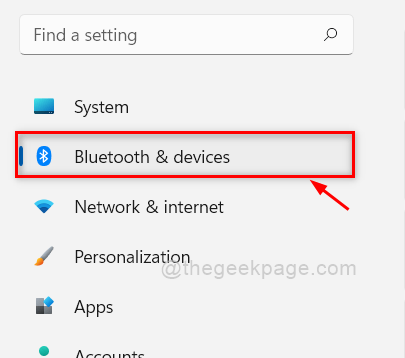
3 veiksmas: dešinėje pusėje slinkite žemyn „Bluetooth“ ir įrenginių puslapiu ir spustelėkite Kameros parinktis, kaip parodyta žemiau esančiame paveikslėlyje.
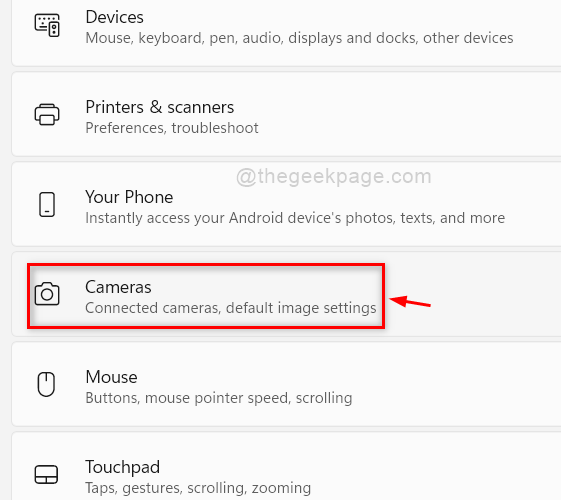
4 veiksmas: tada spustelėkite Ieškoti kamerų mygtuką Pridėkite tinklo kamerą parinktį Kameros puslapyje, kaip parodyta toliau.

5 veiksmas: pradės ieškoti bet kokių tinklo kamerų.
6 veiksmas: jei aplink yra kokių nors tinklo kamerų ir jų buvo ieškoma, jis bus pateiktas skiltyje Pridėti tinklo kamerą. Priešingu atveju jis bus rodomas Nerasta jokių kamerų kaip parodyta žemiau.
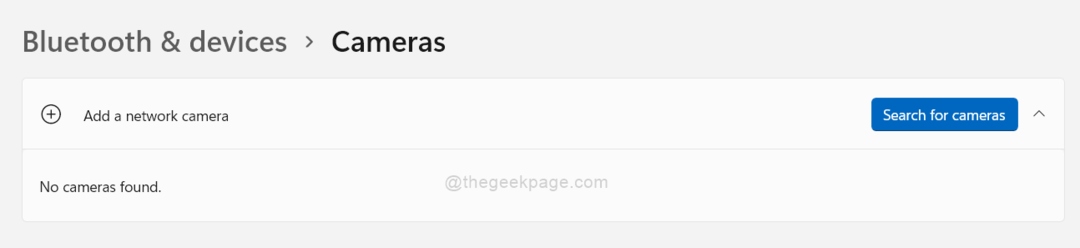
7 veiksmas: jei aptikta kokia nors tinklo kamera, spustelėkite ją ir ji pridės tą tinklo kamerą jūsų sistemoje.
8 veiksmas: pridėję tinklo kamerą uždarykite nustatymų programą.
Štai žmonės.
Tikimės, kad šis įrašas buvo informatyvus ir naudingas.
Prašome palikti mums komentarus žemiau.
Ačiū, kad skaitėte!